
تعد مقاطع الفيديو مهمة لأسباب مثل الاحتفاظ بالذكريات وعمل مشاريع مهمة. لذلك ، يُقال إنه إذا فقدت مقطع الفيديو الخاص بك بسبب التلف أو التلف ، فهناك حاجة لإصلاحه واستعادة سجلاتك. هذا هو المكان الذي تأتي فيه المقالة: ستزودك بقائمة من أفضل خمسة تطبيقات لإصلاح الفيديو يمكنك استخدامها لإصلاح مقاطع الفيديو على الكمبيوتر والهاتف.
الجزء 1: لماذا يعد تطبيق إصلاح الفيديو ضروريًا
سيلقي هذا القسم مزيدًا من الضوء على ماهية تطبيقات إصلاح الفيديو وفوائدها للمستخدم.
1. ما هو تطبيق إصلاح الفيديو؟
يعد تطبيق إصلاح الفيديو أداة أو برنامجًا احترافيًا تابعًا لجهة خارجية يتم استخدامه لحل مشاكل ملفات الفيديو.
- يعمل تطبيق إصلاح الفيديو على إصلاح الأخطاء في مقاطع الفيديو التي تجعل مقاطع الفيديو هذه غير قابلة للتشغيل أو معطلة.
- تتوفر تطبيقات إصلاح الفيديو المجانية والمدفوعة عبر الإنترنت.
- عادةً ما تكون الإصدارات المجانية من تطبيقات إصلاح الفيديو محدودة في حجم الملفات التي يمكنك إصلاحها والميزات المتقدمة.
2. فوائد تطبيق إصلاح الفيديو
يعد تطبيق إصلاح الفيديو مفيدًا للأسباب التالية:
- يعد تطبيق إصلاح الفيديو حلاً نهائيًا عندما تفشل جميع خيارات إصلاح الفيديو الأخرى. هذا لأنه برنامج احترافي تم إنشاؤه لإصلاح مقاطع الفيديو.
- إنه يضمن لك استعادة جميع مقاطع الفيديو المهمة الخاصة بك والتي لا يمكنك عادةً إعادة إنتاجها.
- يوجد تطبيق لإصلاح الفيديو لكل تنسيق ملف موجود
الجزء 2: أفضل 5 برامج مجانية لإصلاح الفيديو لإصلاح الكمبيوتر
سيتم إجراء مراجعة لكل أداة إصلاح فيديو لتمكينك من اختيار ما تريد استخدامه من بين الأفضل:
1. Wondershare Repairit Video Repair
هذه الأداة متاحة للاستخدام في أنظمة Windows و Mac. Wondershare Repairit Video Repair يستخدم وضعين للإصلاح لملاءمة مستوى تلف الفيديو الخاص بك: وضع الإصلاح السريع للأخطاء البسيطة داخل مقاطع الفيديو ، ووضع الإصلاح المتقدم لأضرار الفيديو الأكثر تعقيدًا التي تتطلب خوارزمية متقدمة. تعمل هذه الأداة على إصلاح الشاشة السوداء والبيانات الوصفية التالفة وأخطاء مزامنة الصوت والفيديو ومقاطع الفيديو الباهتة وهيدر الملف المفقود وما إلى ذلك ، كما أنها تدعم إصلاح تنسيقات الفيديو المختلفة مثل AVI و FLV و MPG و MKV و MP4 ويمكنك تحميل عدة مقاطع الفيديو التالفة إلى واجهة الأداة في نفس الوقت للإصلاح.

الايجابيات:
- عملية الإصلاح موثوقة وخالية من الفيروسات
- يمكنك معاينة ملفات الفيديو التي قمت بإضافتها إلى الواجهة بعد عملية الإصلاح
- يمكن استخدامه بسهولة حتى من قبل المبتدئين في مجال التكنولوجيا بسبب واجهة المستخدم البسيطة والتفاعلية
السلبيات:
- للوصول إلى المزيد من الميزات المتقدمة ، تحتاج إلى الحصول على الإصدار المدفوع من التطبيق
ومع ذلك ، يمكنك تنفيذ الخطوات البسيطة لإصلاح مقاطع الفيديو الفاسدة حتى مجانًا ، مثل "إضافة" و "إصلاح" و "معاينة". سيتم شرحها أدناه:
الخطوة 1: أضف الفيديو التالف
أضف الفيديو التالف إلى واجهة Wondershare Repairit Video Repair للبدء.

الخطوة 2: إصلاح الفيديو
انقر فوق "إصلاح" لبدء فحص الإصلاح السريع في إصلاح أخطاء الفيديو. انقر فوق "موافق" للمتابعة بعد ظهور نافذة منبثقة تشير إلى نجاح الإصلاح.

الخطوة 3: معاينة الفيديو الذي تم إصلاحه
انتقل إلى الملف الذي تم إصلاحه بالنقر فوق رمز "تشغيل" في نهاية علامة تبويب تفاصيل الملف.

الخطوة 4: الإصلاح المتقدم
تنطبق هذه الخطوة على ملفات الفيديو التالفة جدًا بحيث لا يمكن إصلاحها بسرعة. هنا تحتاج إلى الانتقال إلى القسم الأيمن السفلي والنقر فوق "فشلت المعاينة؟ جرب الإصلاح المتقدم".
بعد ذلك ، انقر فوق رمز المجلد. يقع هذا فوق خيار "الإصلاح". أضف عينة فيديو للمتابعة.
ملاحظة: يجب أن يكون نموذج الفيديو بنفس التنسيق ويجب أن يتم تصويره من نفس الجهاز مثل الفيديو التالف حتى يعمل هذا

اختر الآن "إصلاح". في هذه النافذة ، يمكنك أن تقرر حفظ أي ملف تم إصلاحه في وضع الإصلاح السريع باختيار "نعم" أو باختيار "لا" إذا كنت لا تريد حفظها.
الخطوة 5: حفظ الفيديو
اختر الزر "حفظ" لحفظ جميع ملفات الفيديو الخاصة بك ، ويفضل أن يكون ذلك في وجهة مختلفة عن تلك التي كانت تالفة في البداية. ستكون ملفاتك المستردة أفضل بالنسبة لها.

لاحظ أنه إذا اخترت "الاستعادة" كطريقة لحفظ الملفات ، بدلاً من "مجلد جديد" ، فستتم استعادة الملفات إلى موقعها الأصلي.
بعد تحديد وجهة التخزين ، ما عليك سوى إعطاء الملف اسمًا جديدًا وهذا كل شيء ، ملفات الفيديو الخاصة بك جيدة كأنها جديدة!
2. Fix Video App
Fix Video App هو برنامج عبر الإنترنت قادر على إصلاح مقاطع الفيديو عالية الدقة ، الملتقطة من كاميرات احترافية. تتضمن هذه الكاميرات Mavic Pro و Drones و Canon و Sony وما إلى ذلك. إذا تعرض الفيديو الخاص بك للتلف بسبب تعطل النظام أو تلف المياه أو الاصطدام ، وما إلى ذلك ، فيمكن لتطبيق Fix Video إصلاحها.
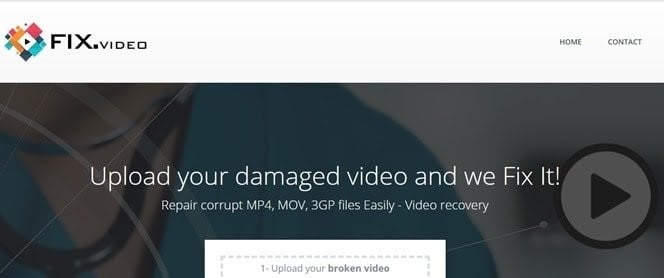
الايجابيات:
- إصلاح مقاطع الفيديو التالفة للتنسيقات الرئيسية مثل MOV و M4V و MP4
- يدعم إصلاحات الفيديو في كل جهاز مشهور يستخدم لتصوير مقاطع الفيديو
السلبيات:
- لا يمكنك تحميل ملفات الفيديو مباشرة من بطاقة SD لإصلاحها باستخدام هذه الأداة. عليك أولاً وقبل كل شيء نسخها إلى جهاز الكمبيوتر الخاص بك
3. Repair Video Master
يدعم Repair Video Master إصلاح مقاطع الفيديو الفاسدة بتنسيقات مختلفة مثل WMV و AVI و Xvid, ASF, DivXو MPEG-4 و AC3 و RM. يقوم أيضًا بإصلاح ملفات الفيديو التي لم يتم نسخها بالكامل من قرص DVD أو قرص مضغوط. بعد إصلاح ملف الفيديو الخاص بك ، تقوم هذه الأداة بحفظ الملف الذي تم إصلاحه كملف جديد بدلاً من القيام بالكتابة فوق الملف الأولي.
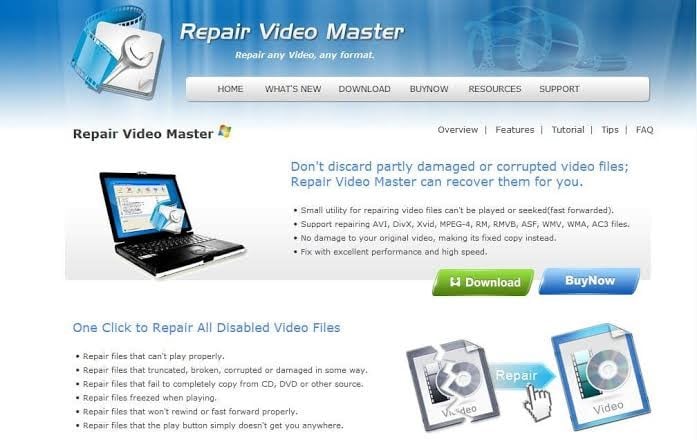
الايجابيات:
- له واجهة سهلة الاستخدام
- يدعم إصلاح ملفات الفيديو الكبيرة التي تزيد عن 2 جيجا بايت دون تعطل أو إتلاف مقاطع الفيديو الأصلية
السلبيات:
- لا يسمح لك بتحرير مقاطع الفيديو أثناء عملية الإصلاح أو بعدها
- لا يتم توفير معاينة ملف الفيديو الذي تم إصلاحه
4. Kernel Video Repair:
تتعامل هذه الأداة مع كل نوع من ملفات الفيديو التي تعرضت للتلف وأصبح يتعذر الوصول إليها. إنها الأداة المثالية لإصلاح واستعادة ملفات الفيديو من جميع التنسيقات الرئيسية مثل MPEG ، MKV ، DIVX ، MOV ، FLV ، AVI ، إلخ. إنه برنامج يمكنك الاعتماد عليه لإصلاح ملفات الفيديو التالفة.
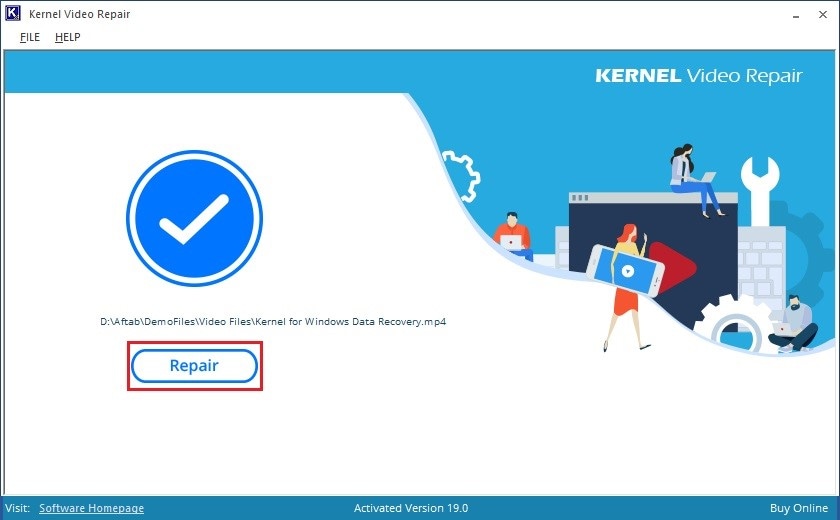
الايجابيات:
- يتيح لك إصلاح ملفات الفيديو بأحجام كبيرة
- يسمح بإصلاح ملفات متعددة في نفس الوقت
- يوفر لك الفرصة لمعاينة الملفات التي قمت بإصلاحها قبل حفظها
السلبيات:
- يقتصر على دعم أنظمة تشغيل Windows فقط
- على الرغم من أن الإصدار التجريبي مجاني ، إلا أنه يجب عليك الدفع للحصول على الإصدار المرخص من هذا التطبيق.
5. DivFix++ Repair Tool
هذه الأداة المجانية عبر الإنترنت هي أداة يمكنك الوثوق بها لإصلاح ملفات الفيديو الخاصة بك ، خاصة تلك الموجودة بتنسيق ملف AVI. باستخدام هذه الأداة ، يمكنك أيضًا معاينة أي مقطع فيديو تم تنزيله بشكل غير كامل من مصادر أخرى عبر الإنترنت مثل torrent و ed2 وما إلى ذلك. من خلال هذه الميزة ، يمكنك مقارنة الفيديو الحقيقي باسم ملف الفيديو للتأكد من ذلك. نفس الشيء. يمكنك أيضًا قص جميع الأجزاء السيئة من الفيديو من خلال خيار "Check Out Bad Parts".
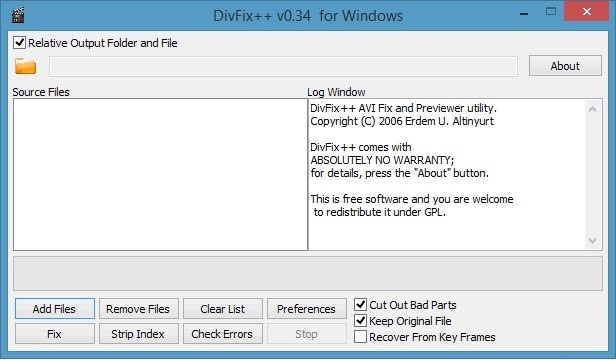
الايجابيات:
- يسمح لك باستخدام مجموعة واسعة من اللغات ، وفقًا للغة التي تناسب تفضيلاتك
- يمكنك إما استبدال ملفاتك الأصلية بالملفات التي تم إصلاحها باستخدام هذه الأداة ، أو يمكنك حفظ الملفات التي تم إصلاحها في موقع تخزين مختلف. ومن ثم ، لديك خيارات
- انه مجانا.
السلبيات:
- يمكنه فقط إصلاح وحفظ الملفات بتنسيق فيديو AVI فقط.
الجزء 3: أفضل 5 برامج إصلاح فيديو مجانية لإصلاح مقاطع فيديو الهاتف
1. Wondershare Repairit Video Repair
Wondershare Repairit Video Repair هو أفضل برنامج لإصلاح الفيديو. يعمل على إصلاح أخطاء الفيديو مثل أخطاء القراءة / الكتابة ، وخطأ نقل الملفات ، والتخزين الفاسد ، وتعطل النظام ، وما إلى ذلك. يعمل Wondershare Repairit Video Repair على إصلاح مقاطع الفيديو المحببة والمجمدة والضبابية. من المهم أن تفهم أنه لكي تستخدم هذه الأداة في إصلاح مقاطع فيديو الهاتف ، يجب عليك نقل مقاطع الفيديو من هاتفك إلى جهاز الكمبيوتر الخاص بك. بعد إصلاح مقاطع الفيديو ، يمكنك إعادة نقلها إلى هاتفك إذا كنت ترغب في ذلك.

الايجابيات:
- يسمح بتحميل مقاطع فيديو متعددة ليتم إصلاحها في نفس الوقت
- يقوم بإصلاح مقاطع الفيديو من العديد من التنسيقات المختلفة
- إنه فعال في استعادة مقاطع الفيديو التي تم التقاطها على العديد من الكاميرات الشائعة ، وهو مثالي لمستخدمي الهاتف ومنشئي الفيديو الآخرين.
السلبيات:
- الإصدار المجاني محدود في الميزات حيث يمكنك فقط تنفيذ الخطوات الأساسية لإصلاح ملفات الفيديو ، مثل إضافة ملف فيديو والمسح والإصلاح.
انقل مقاطع الفيديو التالفة من هاتفك إلى جهاز الكمبيوتر وقم بتنزيل البرنامج على جهاز الكمبيوتر. يمكنك الآن إصلاح مقاطع الفيديو الخاصة بك من خلال الخطوات المفصلة أعلاه.
2. Remo Video Repair
هذا تطبيق إصلاح فيديو آخر يعمل مع أنظمة تشغيل مختلفة. يمكن لتطبيق الإصلاح إصلاح مقاطع الفيديو التالفة أو المعطلة على بطاقة SD الخاصة بك ، أو مقاطع الفيديو التي تم التقاطها على الطائرات بدون طيار ، والهواتف ، ولقطات الدوائر التلفزيونية المغلقة ، والكاميرات الرقمية ، وما إلى ذلك. يمكنك استخدام Remo Video Repair لإصلاح مقاطع الفيديو التي رفضت تشغيلها على مشغلات الوسائط مثل QuickTime لاعب.

الايجابيات:
- هناك نسخة مجانية يمكنك استخدامها لإصلاح الفيديو
- يسمح بمعاينة ملفات الفيديو بعد الإصلاح
السلبيات:
- لا يمكن استعادة الملفات التي تم إصلاحها إلا بالإصدار المدفوع وليس الإصدار المجاني
- إنه ليس متعدد الاستخدامات في دعم تنسيقات الفيديو المختلفة
3. أداة إصلاح الفيديو MP4Fix
تعد أداة إصلاح الفيديو MP4Fix مثالية لإصلاح مقاطع الفيديو المعطلة التي تم تسجيلها بالهاتف. إنه يوفر اليوم في غضون دقائق إذا كنت تشعر بالقلق بشأن اختفاء مقاطع الفيديو بهاتفك إلى الأبد. لذلك ، إذا تم كسر ملفاتك بسبب نقص الذاكرة أو نفاد البطارية أو حتى تعطل الكاميرا ، فقد حان الوقت لاستخدام MP4Fix لإصلاحها.
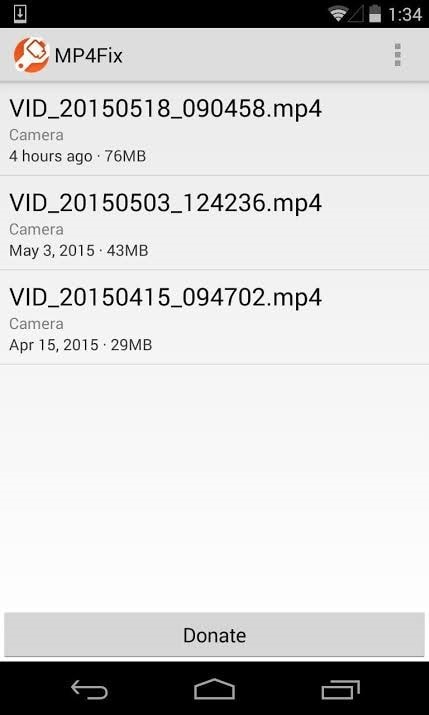
الايجابيات:
- يمكنك إجراء إصلاح تجريبي ومشاهدة مقاطع الفيديو التي تم إصلاحها مجانًا باستخدام هذا التطبيق
- باستخدام الميزات الموجودة في الإصدار Premium ، يمكنك إصلاح واستعادة أكبر عدد تريده من ملفات الفيديو التالفة.
السلبيات:
- لا يدعم إصلاح الفيديو لمقاطع الفيديو التي يتم تنزيلها من الإنترنت
- لا يمكنه إصلاح مقاطع الفيديو من أجهزة تخزين الأجهزة التالفة مثل بطاقات SD ؛ لاستخدام MP4Fix ، يجب عليك تغيير بطاقة SD التالفة
- يقتصر على هواتف Android فقط
4. Video Repair XDA Edition
قلة من مستخدمي Android غير مدركين لمطوري XDA ، وهو منتدى Android الشهير والأكبر في العالم. ولكن ما قد لا تعرفه هو حقيقة أنهم وراء هذا التطبيق أيضًا. لذا ، فإن حقيقة أن أداة إصلاح الفيديو هذه قد تم اعتمادها واعتمادها من قِبل مطوري XDA هي سبب كافٍ لجعلك تفهم أنها أداة ممتازة. يمكن لهذا الإصدار إصلاح مقاطع الفيديو في برامج الترميز MPEG4-SP و H264 و AAC ، وهناك مجال لإضافة المزيد من برامج الترميز.
إذا تعرض الفيديو الخاص بك للتلف لسبب أو لآخر أثناء التسجيل ، أو إذا تلقيت رسالة الخطأ "لا يمكن تشغيل هذا الفيديو" على جهاز Android الخاص بك ، فما عليك سوى اللجوء إلى هذه الأداة. فقط قم بتنزيله وتثبيته على جهاز Android الخاص بك وتشغيله. لا تحتاج إلى أي شيء آخر غير ملف فيديو عامل تم تسجيله بكاميرا هاتف Android الخاص بك ؛ ملف الفيديو هذا ضروري كمرجع.

الايجابيات:
- يمكنك بسهولة إصلاح مقاطع الفيديو من هاتفك ؛ لا حاجة لاستخدام أداة إصلاح جهاز الكمبيوتر.
- إنه مجاني ، لذا لن تضطر إلى صرف أي نقود لدفع ثمن ميزاته الرائعة.
السلبيات:
- لا يزال إصدار XDA من الأداة قيد التنفيذ ، لذا فهو ليس مصقولًا وقد لا يكون سهل الاستخدام مثل التطبيقات الأخرى المماثلة.
- لا يمكن للأداة إصلاح أي فيديو قمت بتسجيله بأجهزة أخرى ولا يمكنها أيضًا إصلاح مقاطع الفيديو التي تم تنزيلها من الويب.
5. Stellar Repair for Video
يعد Stellar Video Repair أحد أشهر تطبيقات إصلاح الفيديو في عالم التكنولوجيا. يقوم بإصلاح مقاطع الفيديو التي تم التقاطها من أجهزة iPhone ، والهواتف المحمولة التي تعمل بنظام Android ، و iPad ، وكاميرات GoPro ، والكاميرات الرقمية ، وما إلى ذلك ، ويصلح Stellar Video Repair تقريبًا كل خطأ منطقي ، وتلف ، وأضرار تتعرض لها ملفات الفيديو. بعد إصلاح ملف الفيديو الخاص بك ، يمكنك معاينته قبل الحفظ.
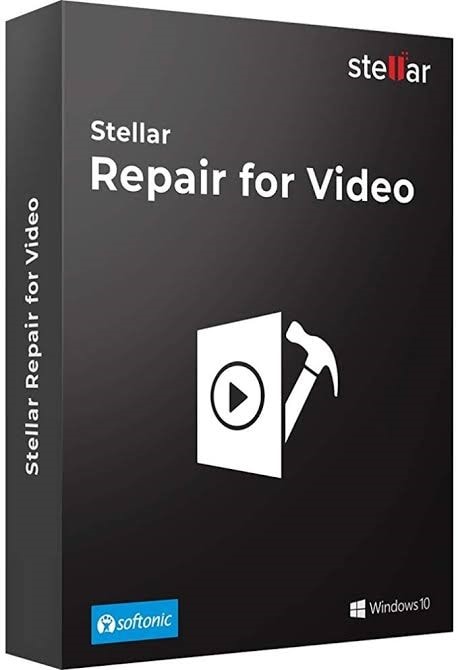
الايجابيات:
- يسمح بتحميل وإصلاح ملفات متعددة في نفس الوقت
- يدعم تثبيت ملفات الفيديو على بطاقات الذاكرة وأجهزة وسائط التخزين وحتى الأقراص الصلبة
السلبيات:
- تحتاج إلى شرائه للحصول على المعاينة الكاملة
- وظيفة سحب ملفات الفيديو وإفلاتها على الواجهة غير مدعومة.
الجزء 4: ما هو أفضل تطبيق لإصلاح الفيديو؟
السؤال الكبير الذي يطرحه معظم المستخدمين هو "ما هو أفضل تطبيق لإصلاح الفيديو؟". يتم طرح هذا السؤال بشكل شائع بسبب توفر عدد كبير من تطبيقات إصلاح الفيديو عبر الإنترنت. يجب مراعاة معايير معينة قبل اختيار برنامج إصلاح الفيديو ؛ سيتم مناقشتها هنا.
1. كيف نختار برنامج إصلاح الفيديو
يتم وضع بعض العوامل في الاعتبار ، ويجب أن تنطبق عليك عند اختيار برنامج إصلاح الفيديو:
- يجب أن يكون تطبيق إصلاح الفيديو الرائع قادرًا على إصلاح أكبر عدد ممكن من الأخطاء. عند تحديد برنامج إصلاح الفيديو ، تحقق من أنه يمكنه إصلاح نوع الخطأ الذي يشتمل عليه ملف الفيديو الخاص بك.
- يتحدث هذا عن خوارزمية الإصلاح لأداة إصلاح الفيديو المعروضة. حدد أداة إصلاح الفيديو التي من المرجح أن تحقق لك نتائج أفضل بسبب معدل نجاحها السابق
- قبل أن تختار أداة إصلاح الفيديو ، تأكد من أن تنسيق ملف الفيديو الخاص بك هو من بين تنسيقات الملفات التي يمكن للأداة إصلاحها.
- إن التجارب التي مر بها الأشخاص مع أداة إصلاح الفيديو المعروضة تقطع شوطًا طويلاً في إبلاغ قرارك بشأن الأداة التي يجب استخدامها.
2. عوامل مهمة في تطبيق إصلاح الفيديو
تحتوي أداة إصلاح الفيديو الاحترافية على العوامل أو الخصائص التالية:
- الواجهة مباشرة وسهلة الاستخدام
- يدعم تطبيق إصلاح الفيديو إصلاح العديد من التنسيقات المختلفة
- يجب أن تكون أداة إصلاح الفيديو قادرة على التعامل مع أنواع مختلفة من الأخطاء والأضرار المرتبطة بملفات الفيديو لتسهيل الوصول إليها مرة أخرى
3. مخطط المقارنة
| S/N | تطبيق إصلاح الفيديو | الخصائص |
| 1. | Wondershare Repairit Video Repair |
|
| 2. | Fix Video App |
|
| 3. | Repair Video Master |
|
| 4. | Kernel Video Repair |
|
| 5. | أداة إصلاح الفيديو MP4Fix |
|
| 6. | Remo Video Repair |
|
| 7. | Yodot AVI Repair |
|
| 8. | Stellar Repair for Video |
|
| 9. | Video Repair XDA Edition |
|
الكلمات الختامية
يمكنك بثقة إصلاح مقاطع الفيديو التالفة على كل من أجهزة الكمبيوتر والهواتف مع قائمة أفضل تطبيقات إصلاح الفيديو المقدمة أعلاه. ستحتاج إلى اتخاذ قرار بشأن الاستخدام حيث أصبح تلف الفيديو شائعًا. اجعل عملك أسهل عن طريق اختيار Wondershare Repairit Video Repair ولن تشعر بخيبة أمل.
إصلاح مشكلات ملفات الوسائط
- استعادة الصور وإصلاحها
- استعادة وإصلاح مقاطع الفيديو
- إصلاح خطأ الفيديو 0xc10100be.
- حل مقاطع الفيديو الباهتة.
- برنامج مجاني لإصلاح الفيديو.
- لم يتم العثور على Moov Atom؟
- لا يمكن عرض AVI / MP4 / MKV؟
- استعادة وإصلاح الصوت

Khalid Abdullahi
contributor Editor
Generally rated4.5(105participated)